Tālruņa lietotne nedarbojas iPhone tālrunī? Kā to salabot
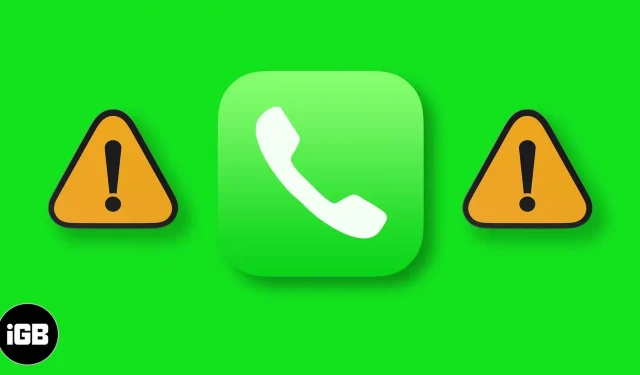
Tālruņa lietotne ir viena no svarīgākajām lietotnēm jūsu iPhone vai jebkurā mobilajā tālrunī. Tas ļauj jums veikt zvanus, redzēt, kas jums zvanījis, kura zvanu jūs neatbildējāt, piekļūt jūsu balss pastam utt. Tādēļ var būt postoši, ja šī svarīgā lietojumprogramma sastingst, nesāksies, nedarbojas pareizi vai nevar zvanīt. Tomēr tā nav būtiska problēma, un to var viegli novērst.
Šajā rakstā ir sniegti norādījumi par to, kā novērst tālruņa lietotni, kas nedarbojas iPhone tālrunī. Bet vispirms sapratīsim, kāpēc tas notiek!
Kāpēc lietotne Mans tālrunis nedarbojas iPhone tālrunī?
Zvanu veikšana un saņemšana ir galvenā funkcija, un parasti ar to nav nekādu problēmu. Tomēr retos gadījumos, piemēram, iOS kļūmes, operatora atbalsta trūkums un citas tīkla problēmas, lietotne Tālrunis var pārstāt zvanīt jūsu iPhone tālrunim.
Dažreiz lietotni Tālrunis var ietekmēt citu programmu kļūmes. Ja ilgu laiku neesat restartējis savu iPhone, jums var rasties problēmas, izmantojot dažus iPhone iestatījumus un programmas (tostarp šo).
Tagad, kad jums ir aptuvens priekšstats par to, kāpēc šī problēma rodas, apskatīsim vienkāršus risinājumus tās novēršanai.
Ko darīt, ja lietotne Tālrunis nedarbojas iPhone tālrunī?
1. Piespiedu kārtā aizveriet un restartējiet lietotni Tālrunis.
- Atveriet visas atvērtās lietotnes savā iPhone tālrunī.
- iPhone tālrunī ar Face ID velciet uz augšu no ekrāna apakšdaļas un turiet.
- iPhone tālrunī ar sākuma pogu veiciet dubultklikšķi uz pogas Sākums.
- Velciet lietotni Tālrunis uz augšu, lai piespiestu to aizvērt.
- Pēc 5–10 sekundēm vēlreiz pieskarieties tālruņa lietotnes ikonai, lai to palaistu. Jums vajadzētu būt iespējai to izmantot.
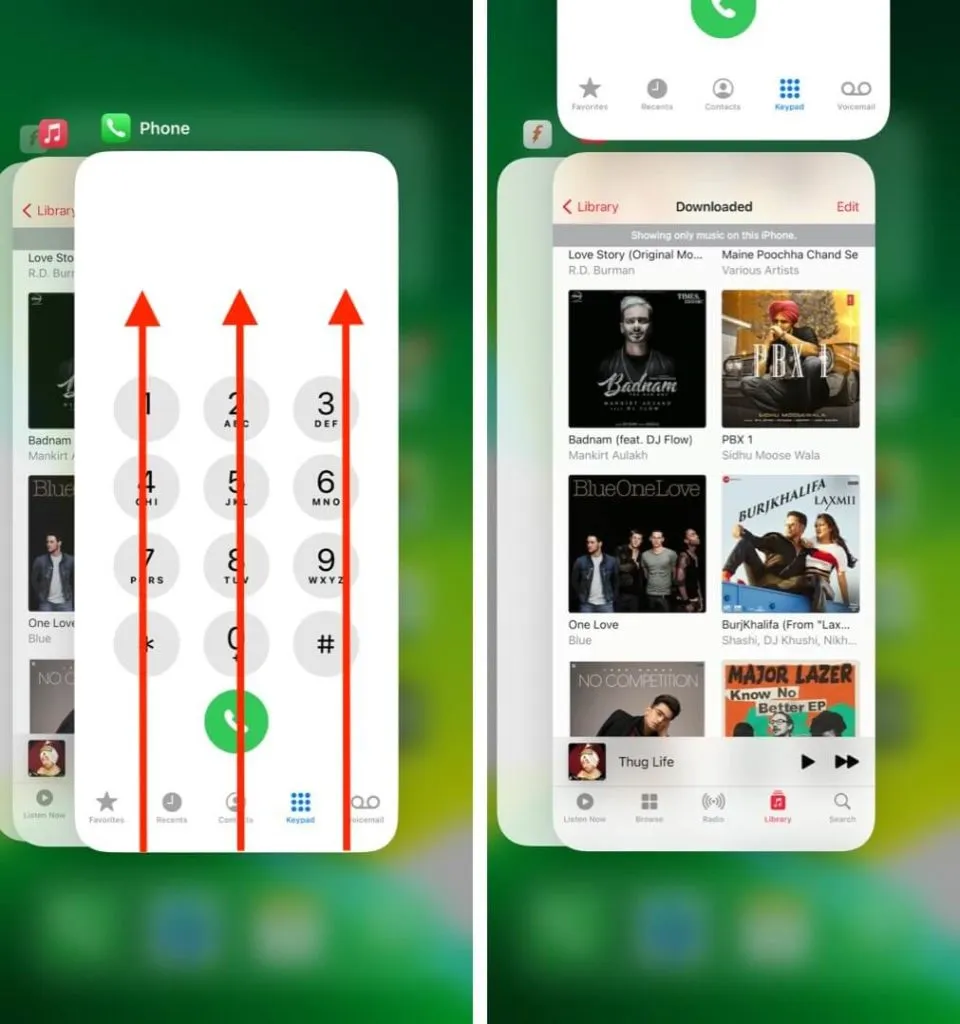
2. Iespējojiet un atspējojiet lidmašīnas režīmu
To var izdarīt no vadības centra.
- Atveriet vadības centru.
- iPhone tālrunī ar Face ID velciet uz leju no augšējās labās puses.
- Velciet uz augšu no ekrāna apakšas, lai piekļūtu vadības centram.
- Pēc tam pieskarieties lidmašīnas ikonai.
- Pēc 15–30 sekundēm pieskarieties tai pašai ikonai, lai to izslēgtu.
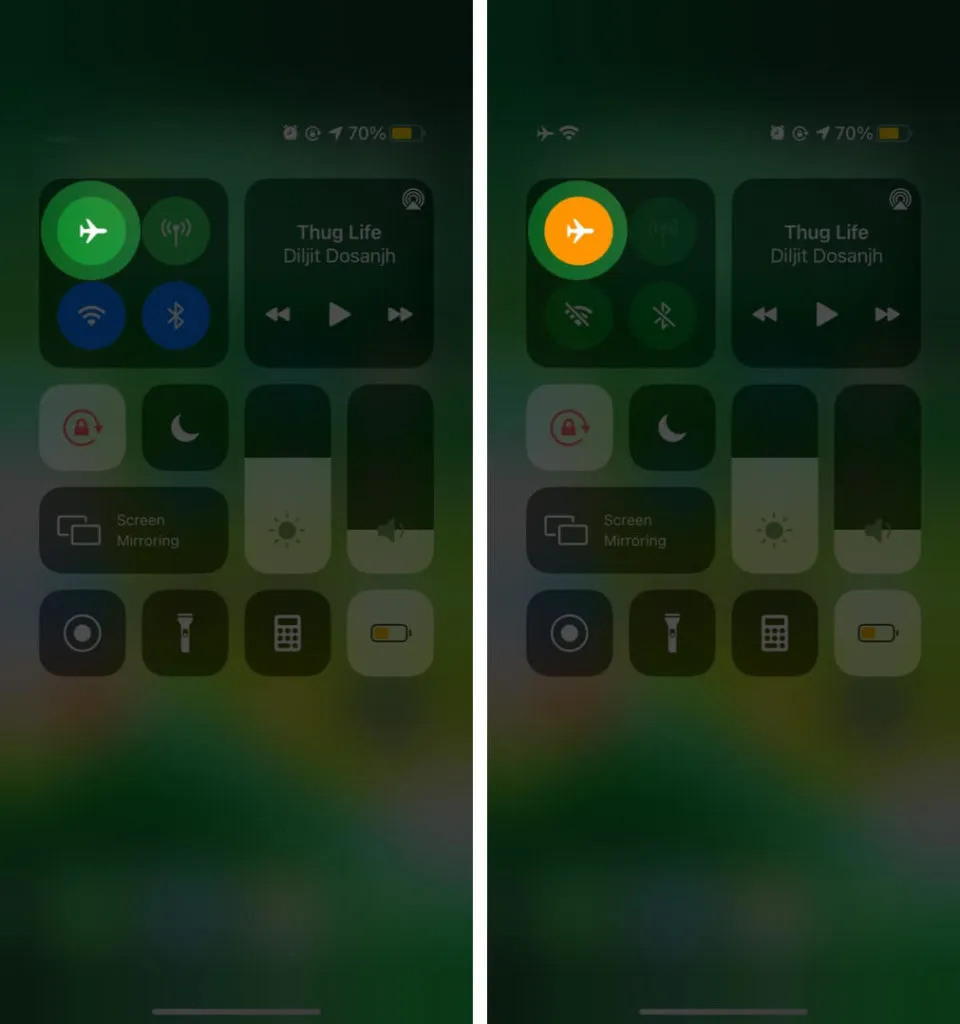
Varat arī darīt to pašu, palaižot lietotni Iestatījumi → ieslēdzot lidmašīnas režīmu. Izslēdziet to pēc dažām sekundēm.
3. Iespējojiet mobilos datus
Dažos gadījumos, kad nevarat veikt vai saņemt zvanus, mobilo datu ieslēgšana palīdz. Lai to izdarītu, atveriet vadības centru un pieskarieties antenas ikonai (blakus lidmašīnas ikonai).
Varat arī atvērt Iestatījumi → pieskarieties Cellular → iespējot mobilos datus. Ja jums ir problēmas ar mobilo datu izmantošanu iPhone tālrunī, skatiet mūsu skaidrojumu par šīs problēmas novēršanu.
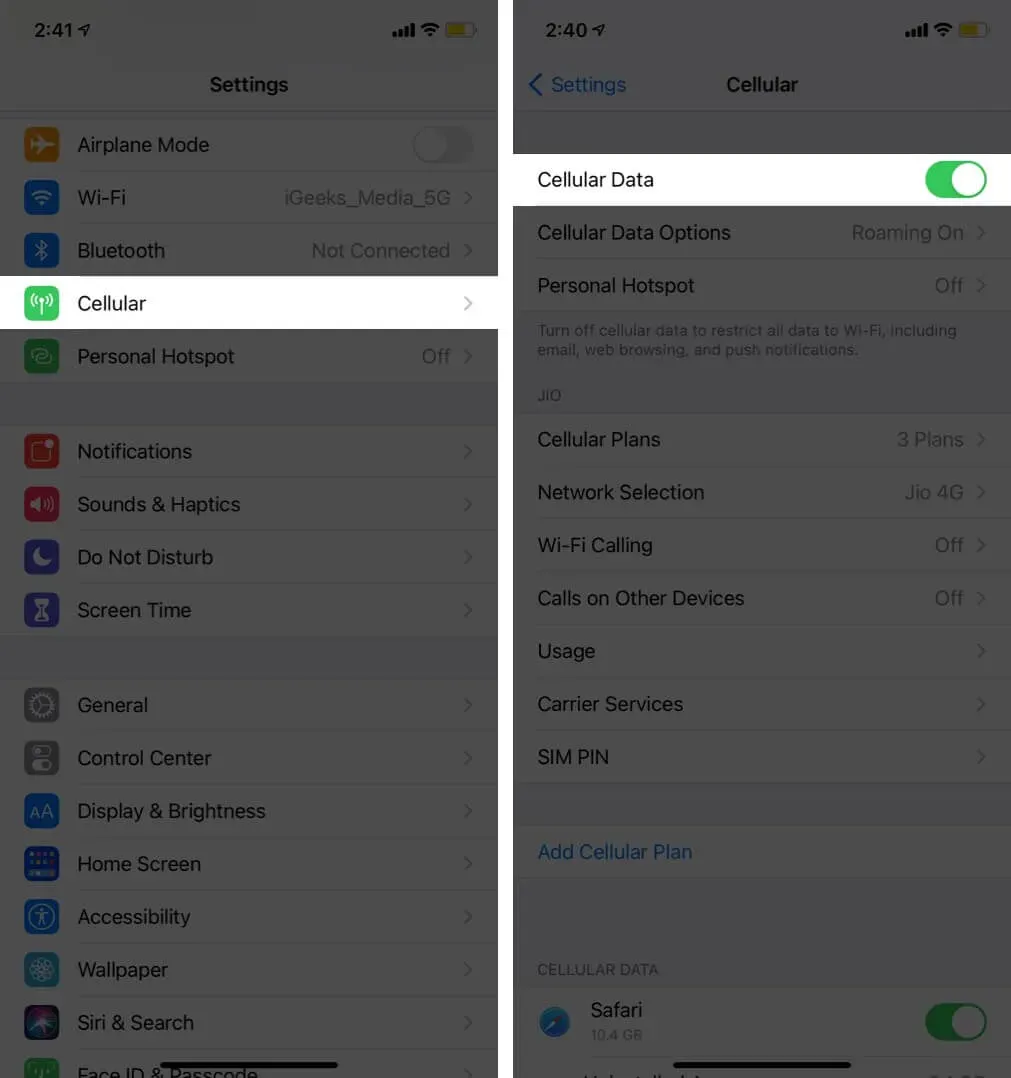
4. Restartējiet savu iPhone
Tas ir ļoti efektīvs risinājums daudzām problēmām, tostarp sasalstošām un nereaģējošām lietotnēm tālrunī. Varat izmantot sava iPhone fiziskās pogas, lai to izslēgtu un atkal ieslēgtu.
To pašu var izdarīt sadaļā Iestatījumi → Vispārīgi → Izslēgt. Tagad pēc minūtes izmantojiet pogu, lai ieslēgtu ierīci. Vai arī pievienojiet tālruni lādētājam, un tas automātiski ieslēgsies.
Ja neesat to izmantojis, mums ir atsevišķs ceļvedis, kurā ir norādīts, kā atiestatīt savu iPhone.
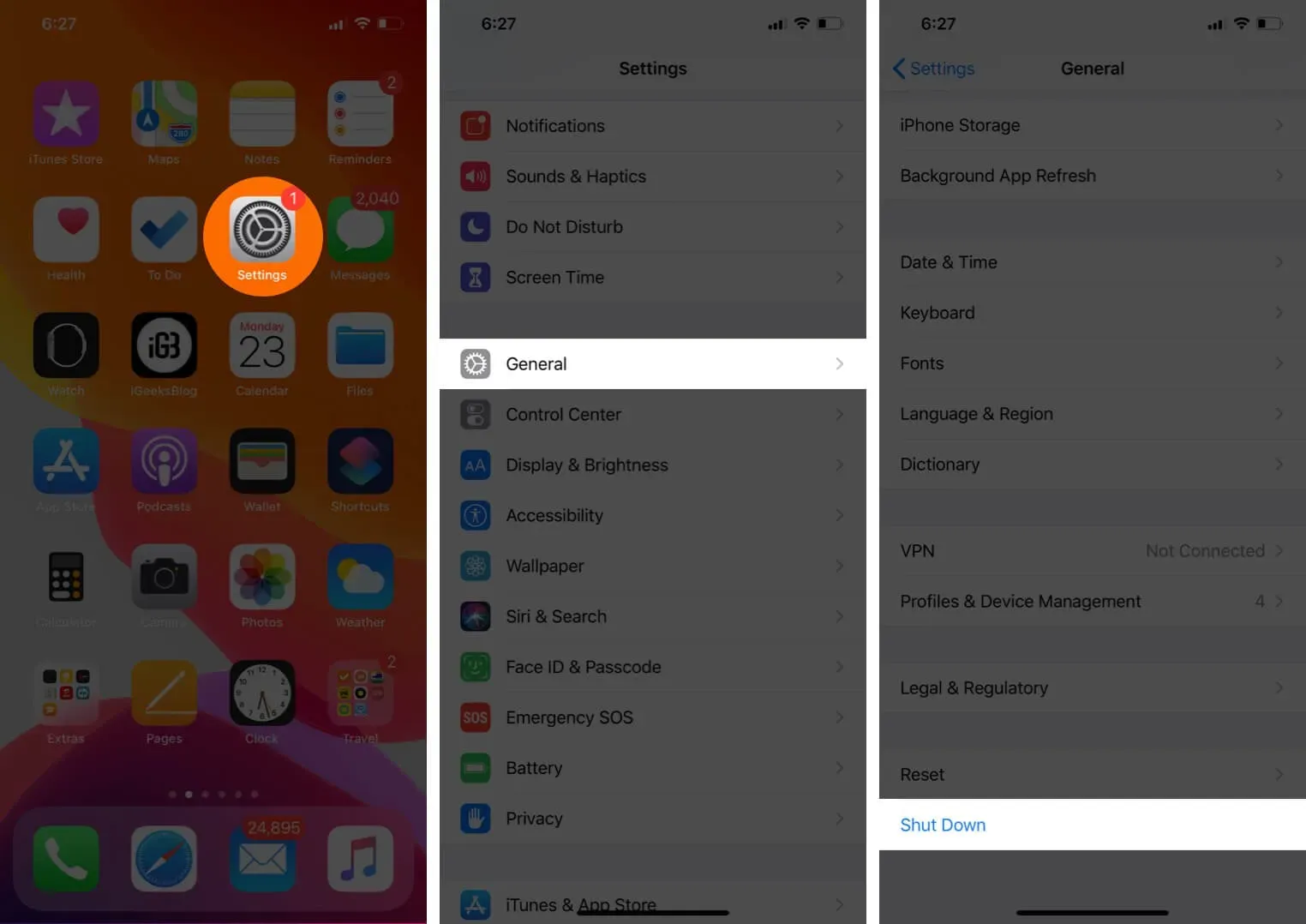
Pēc pārstartēšanas esmu diezgan pārliecināts, ka iestrēgušā vai nefunkcionējošā Phone lietotne atkal sāks darboties kā pulkstenis. Ja tas joprojām tā nav, uzziniet, kā piespiedu kārtā restartēt savu iPhone.
5. Pārbaudiet datu viesabonēšanas iestatījumus
Lai izvairītos no augstām viesabonēšanas maksām, iespējams, esat atspējojis datu viesabonēšanu. Taču, ja jums ir problēmas ar lietotni Tālrunis vai patiesībā atrodaties citā štatā/valstī, ieslēdziet to. Tas nodrošinās nepārtrauktu saziņu zvanot un pārsūtot datus.
- Dodieties uz Iestatījumi → Mobilais → Mobilo sakaru opcijas.
- Ieslēdziet datu viesabonēšanu.
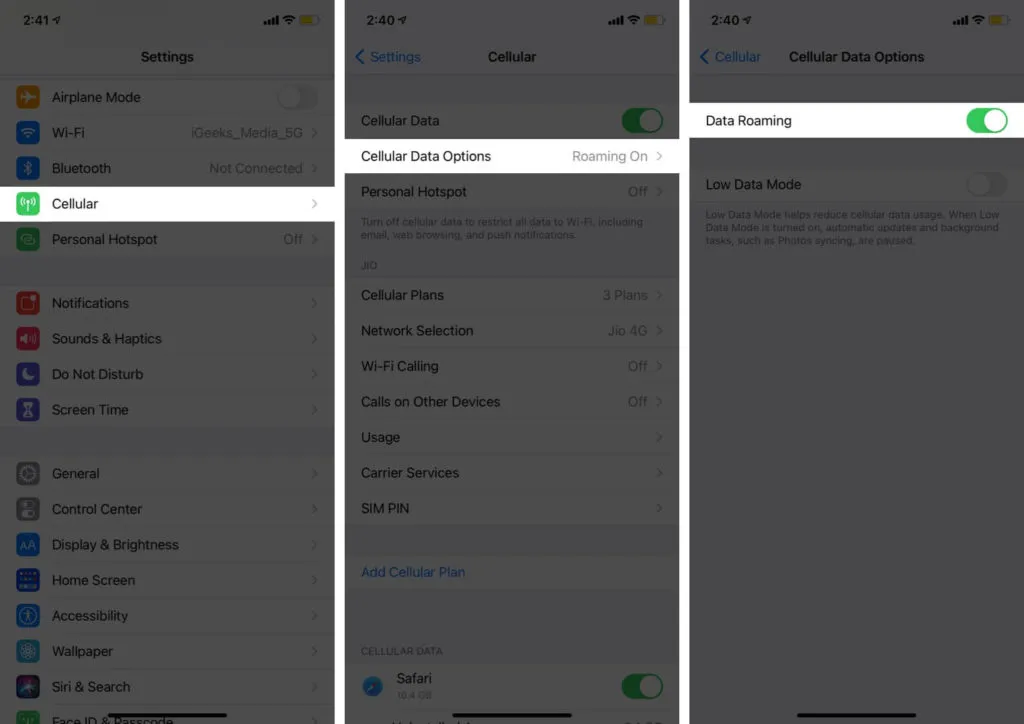
- Ja redzat šo opciju: pieskarieties pie Balss un dati un pārliecinieties, vai ir ieslēgts VoLTE vai 4G.
6. Pārbaudiet datumu un laiku
Vairākām tīkla funkcijām ir nepieciešams pareizs datums un laiks. Viens vienkāršs veids, kā to nodrošināt, ir automātiski iestatīt ierīci. Lūk, kā.
- Atveriet iestatījumus.
- Pieskarieties Vispārīgi.
- Pieskarieties vienumam Datums un laiks.
- Ieslēdziet “Instalēt automātiski”. Pēc iespējošanas pārliecinieties, vai parādītā laika josla ir pareiza.
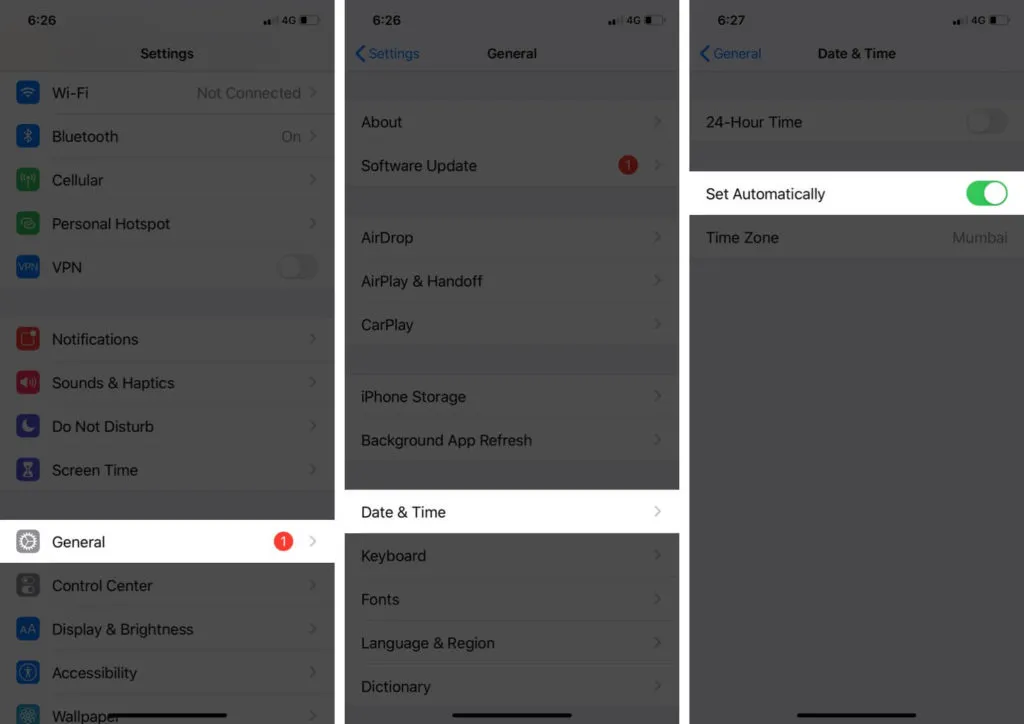
7. Atkārtoti pārbaudiet neapmaksātos rēķinus
Es izmantoju vairākas SIM kartes. Un bieži gadās, ka mans otrais un trešais telefons nevar zvanīt. Tad es sapratu, ka esmu aizmirsis samaksāt rēķinu. Tāpēc es lūgšu jūs izmantot sava mobilo sakaru operatora unikālo kodu vai lietotni un pārliecināties, ka nav neapmaksātu rēķinu un vai jums ir pietiekami daudz kredītu, lai veiktu zvanu.
8. Izņemiet un atkārtoti ievietojiet SIM karti.
Izmantojiet SIM izņemšanas rīku, kas tika piegādāts kopā ar jūsu iPhone tālruni. Ja jums tādas nav, izmantojiet līdzīgu tapu. Tagad jūs redzēsit SIM paliktni iPhone labajā pusē. Lai izņemtu karti, atverē ievietojiet tapu. Tagad noslaukiet to ar ļoti mīkstu, sausu drānu un ievietojiet to atpakaļ SIM paliktnī, lai to ievietotu.
9. Pārbaudiet operatora atjauninājumus
Tāpat kā iOS atjauninājumi, arī jūsu mobilo sakaru operators izlaiž atjauninājumus. Parasti sākuma ekrānā vai to iestatījumos tiek parādīts uznirstošais logs. Tomēr ir svarīgi vēlreiz pārbaudīt, vai esat to palaidis garām. Tātad, pārejiet uz mūsu īso ceļvedi, kurā parādīts, kā atjaunināt mobilo sakaru operatora iestatījumus savā iPhone tālrunī.
10. Atjauniniet savu iPhone
Lai nodrošinātu optimālu veiktspēju, jūsu iPhone ir jādarbojas jaunākajai iOS versijai. Apple atvieglo ierīces atjaunināšanu. Atveriet “Iestatījumi” → pieskarieties “Vispārīgi” → “Programmatūras atjaunināšana”. Lejupielādējiet un instalējiet, ja redzat gaidošu atjauninājumu.
11. Atiestatiet iPhone tīkla iestatījumus
- Atveriet iestatījumus.
- Pieskarieties Vispārīgi.
- Ritiniet uz leju un noklikšķiniet uz Atiestatīt.
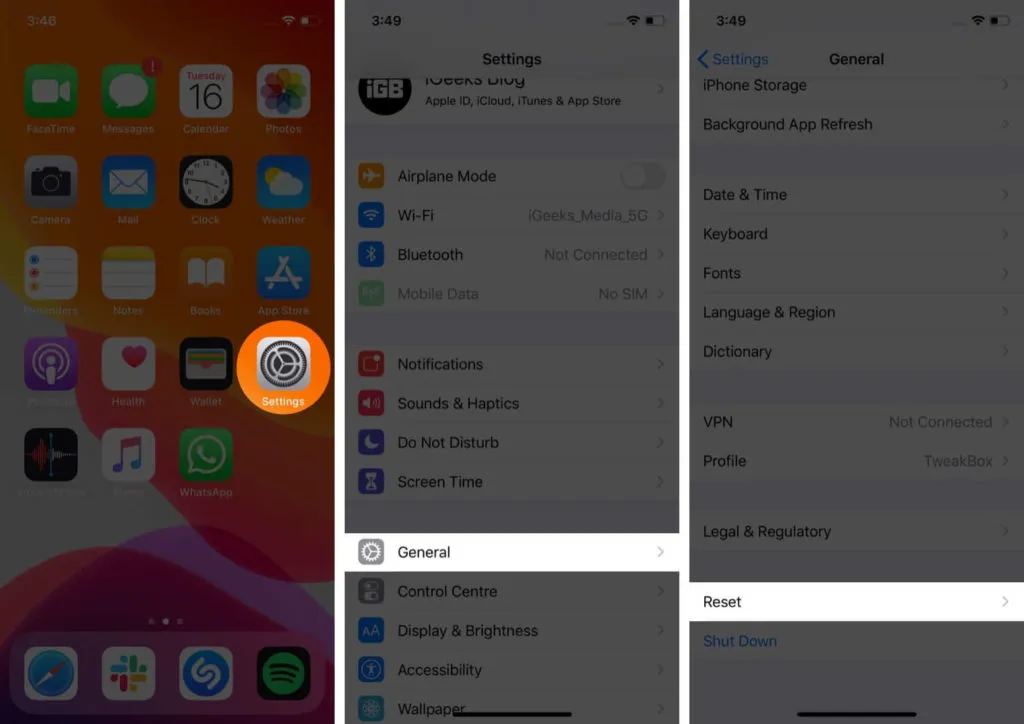
- Tagad noklikšķiniet uz “Atiestatīt tīkla iestatījumus”.
- Ievadiet savu iPhone piekļuves kodu, ja tas tiek prasīts, un turpiniet.
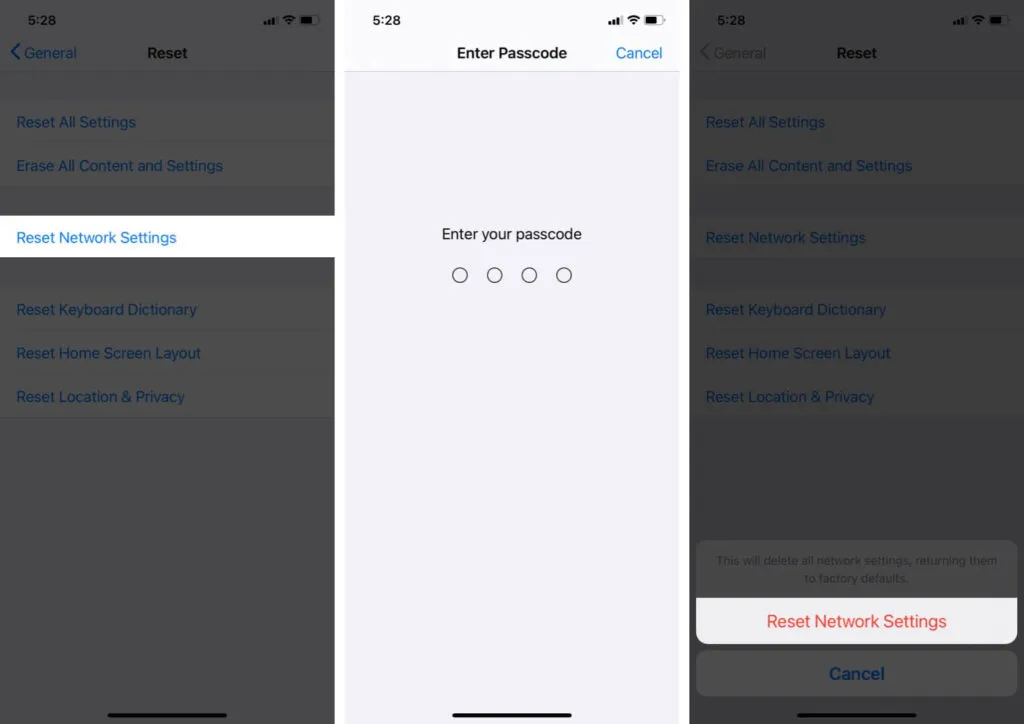
Es ceru, ka iepriekš minētie risinājumi novērsa tālruņa lietotnes problēmu. Dažreiz notiek arī tā, ka varat pievienot Bluetooth ierīci vai ievietot savu iPhone režīmu Netraucēt un aizmirst. Tādējādi jūsu iPhone skaļrunis neizvada skaņu vai arī jūs nevarat dzirdēt tālruņa zvana signālu ienākošo zvanu laikā. Tāpēc noteikti atspējojiet tos.
Vai ir vēl kādi jautājumi? Kopīgojiet tos tālāk sniegtajos komentāros.



Atbildēt